タブ位置を管理するには
インデントとタブの設定
公開:2014/11/03 23:00:00
最終更新:2023/04/03 16:36:13
最終更新:2023/04/03 16:36:13
ルーラーを利用して、タブ位置を自由に移動したり、追加したり、削除したりできます。また、[タブとリーダー]ダイアログボックスでタブを管理することも可能です。
はじめに
ルーラーを使用して、文書の左側、中央、および右側に手動でタブ位置を設定できます。ルーラーの左端にあるタブ セレクターから目的のタブの種類を選択し、ルーラー上の任意の場所をクリックすることにより、すばやくタブを設定できます。
タブセレクターの初期の設定は「左揃えタブ」ですが、クリックすると下の図のようにタブの種類を選択できます。

|
| 左揃えタブ | 文字列の左端を設定します。入力した文字列は、この位置を左端として揃えることができます(初期の設定)。 |
|
| 中央揃えタブ | 文字列の中心位置を設定します。入力した文字列は、この位置を中心として揃えることができます。 |
|
| 右揃えタブ | 文字列の右端を設定します。入力した文字列は、この位置を右端の基準点として右揃えになります。 |
|
| 小数点揃えタブ | 小数点を中心に数字を揃えます。桁数に関係なく、小数点は同じ位置に配置されます。小数点を中心に数字を揃えることのみ可能です。 |
|
| 縦線タブ | 文字列の位置は揃えず、タブ位置に縦線を挿入します。 |
ルーラーを使ってタブ位置を移動する
タブを設定すると、ルーラーにはタブセレクターが表示されます。
(ルーラーが表示されていない場合は『ルーラーやグリッド線を表示するには』を参考にしてください)
タブ位置を変更するには、ルーラーに表示されているタブセレクターのアイコンをドラッグすると簡単です。
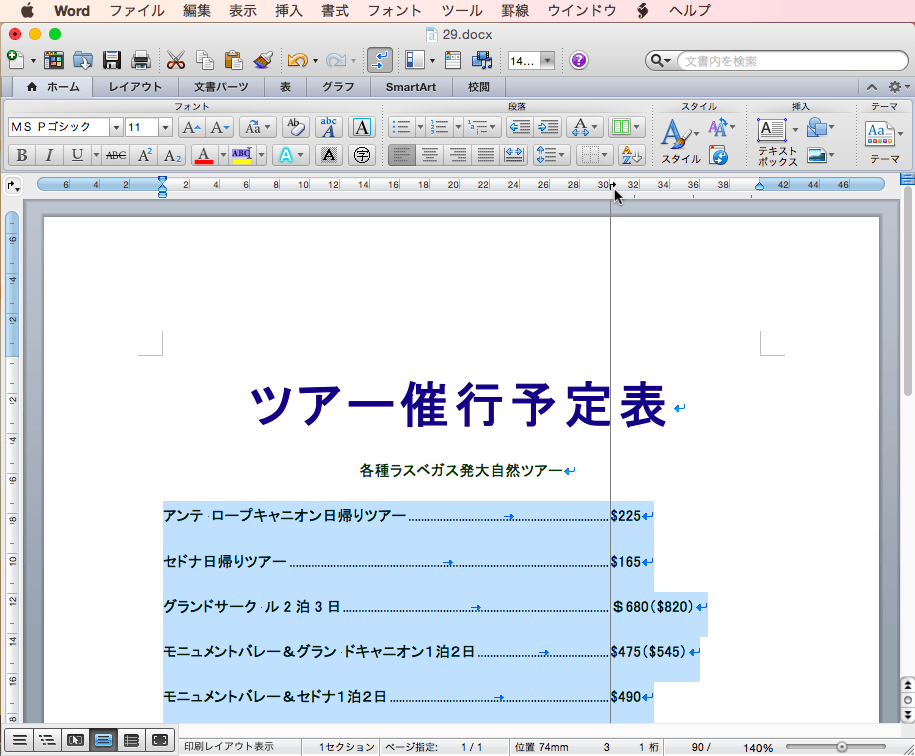
タブ位置の配置方法を変更するには
ルーラーに表示されているタブのアイコンをダブルクリックすると、[タブとリーダー]ダイアログボックスが表示されるので、[配置]グループにて調整できます。
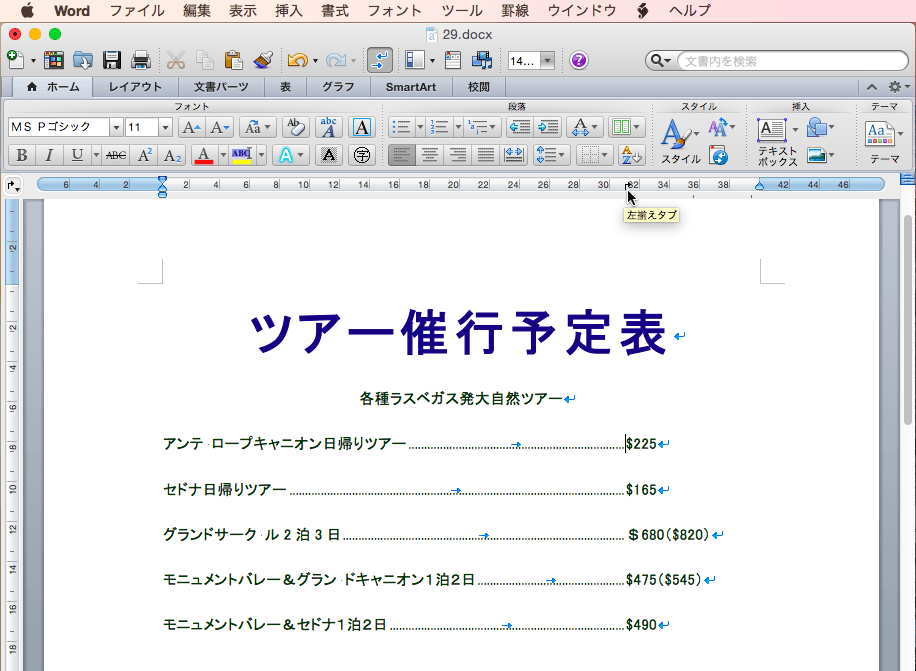

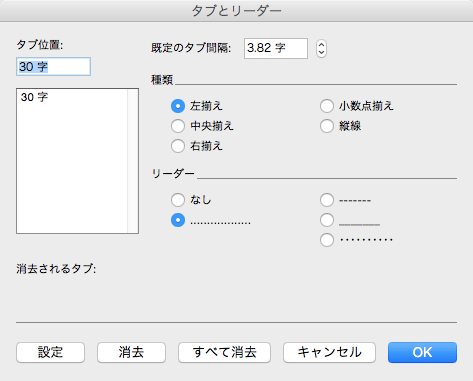
スポンサーリンク
INDEX

